Lucidchart Review – Funktionalitäten, Vorteile, Vorteile und mehr
Diagrammprogramme wie Lucidchart zielen darauf ab, umfassende und verständliche Diagramme aus verschiedenen Informationen zu erstellen. Lucidchart ist eines der Programme, die dafür bekannt sind, hervorragende Flussdiagramm- und Mindmapping-Funktionen bereitzustellen. Diese sind unerlässlich, um Diagramme für pädagogische, persönliche und geschäftliche Zwecke zu erstellen.
Dieses Diagrammtool hat mehr zu bieten, als man denkt. Wir werden einen detaillierten Überblick über dieses Programm geben, einschließlich seiner Preise, Vor- und Nachteile, Funktionen und Konkurrenz. Darüber hinaus lernen Sie die Alternative kennen. Lesen Sie weiter und machen Sie sich damit vertraut Lucidchart.
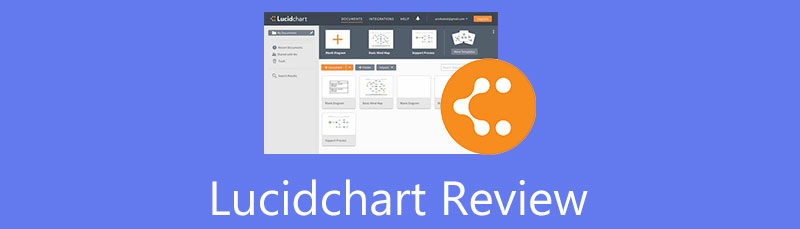
- Teil 1. Lucidchart-Alternative: MindOnMap
- Teil 2. Lucidchart-Überprüfung
- Teil 3. Verwendung von Lucidchart
- Teil 4. Häufig gestellte Fragen zu Lucidchart
Als einer der Hauptautoren des Redaktionsteams von MindOnMap liefere ich in meinen Beiträgen immer echte und verifizierte Informationen. Folgendes mache ich normalerweise, bevor ich schreibe:
- Nachdem ich das Thema für die Rezension von Lucidchart ausgewählt habe, recherchiere ich immer ausführlich bei Google und in Foren, um die Software aufzulisten, die für die Benutzer am wichtigsten ist.
- Dann verwende ich Lucidchart und abonniere es. Und dann verbringe ich Stunden oder sogar Tage damit, es anhand seiner Hauptfunktionen zu testen und es auf der Grundlage meiner Erfahrungen zu analysieren.
- Was das Review-Blog von Lucidchart betrifft, teste ich es unter noch mehr Gesichtspunkten und stelle so sicher, dass das Review genau und umfassend ist.
- Außerdem schaue ich mir die Benutzerkommentare auf Lucidchart an, um meine Bewertung objektiver zu gestalten.
Teil 1. Lucidchart-Alternative: MindOnMap
Lucidchart ist ein Diagrammtool, das hervorragende Flussdiagramm- und Mindmapping-Funktionen bietet. Der Nachteil ist, dass Sie es nur mit Einschränkungen verwenden können. Daher suchen die Leute nach einer Lucidchart-freien Alternative. Du kannst dich auf .... verlassen MindOnMap wenn Sie nach einem völlig kostenlosen Programm mit ähnlichen Funktionen wie Lucidchart suchen.
Es verfügt über eine große Bibliothek mit Vorlagen und Themen, um stilvolle Diagramme, Flussdiagramme und Mindmaps zu erstellen. Das äußerst intuitive Bearbeitungsfeld des Programms ermöglicht es Benutzern, sich schnell mit seinen Merkmalen und Funktionen vertraut zu machen. Dieses Programm ist eine empfohlene Lucidchart-Alternative, wenn Sie als Student ein kostenloses Tool zum Erstellen von Diagrammen und Flussdiagrammen benötigen.
Sicherer Download
Sicherer Download
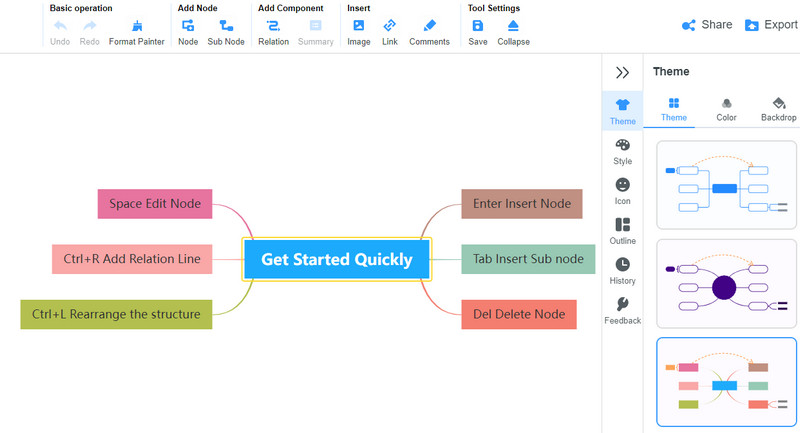
Teil 2. Lucidchart-Überprüfung
In diesem Teil des Beitrags lernen Sie nun einige der wesentlichen Aspekte des Tools kennen. Hier erhalten Sie einen Überblick über das Programm, die Lucidchart-Preise, Vorzüge, Nachteile usw. Lesen Sie weiter unten, um umfassende Kenntnisse über das Programm zu erhalten.
Einführung
Was ist Lucichart? Grundsätzlich ist Lucidchart ein Diagrammerstellungsprogramm, das für Organisationen, Unternehmen und Studenten kollaborativ ist. Es verfügt über eine der entscheidenden Funktionen der meisten Diagrammsoftware, mit der Sie Diagramme aus Vorlagen erstellen können. Mit dieser Funktion ist es möglich, umfassende und stilvolle Mindmaps und Flussdiagramme zu erstellen. Abgesehen davon können Sie mit einer App-Integrationsfunktion andere Produktivitätstools integrieren, die Ihre Teams möglicherweise verwenden. Dazu können Jira, GitHub, Confluence, Salesforce usw. gehören. Sicherlich wird die App-Integration die Produktivität Ihres Teams steigern und verstärken.
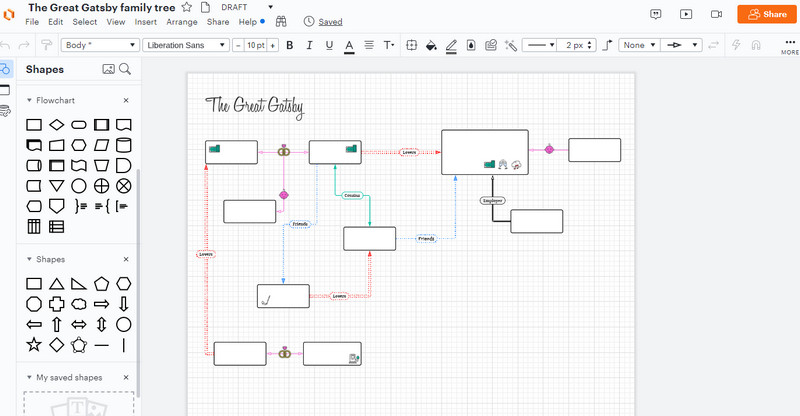
Für und Wider
Für Ihre Lektüre oder Überprüfung haben wir auch eine Liste mit Vor- und Nachteilen der Lucidchart-App erstellt. Finden Sie heraus, ob dieses Programm für Sie geeignet ist, indem Sie die Vor- und Nachteile unten lesen.
VORTEILE
- Umfangreiche Sammlung von Bibliotheken und Vorlagen.
- Es bietet eine Funktion zur Zusammenarbeit in Echtzeit.
- Integration mit Diensten und Produktivitäts-Apps.
- Es funktioniert mit verschiedenen Online-Webbrowsern.
- Äußerst intuitives Bearbeitungsfeld.
NACHTEILE
- Es gibt keine Windows- und Mac-App-Versionen.
- Fehlen einiger wesentlicher Vorlagenkategorien.
Lucidchart-Preise
Wie viel kostet Lucidchart? Lucidchart ist in vier Stufen erhältlich: Free, Individual, Team und Enterprise. Hier werden wir uns jede Stufe ansehen, um zu prüfen, welcher Plan für Sie am besten geeignet ist.
Lucidchart hat ein kostenloses Konto, das Sie für immer verwenden können. Für einige seiner Funktionen gelten jedoch einige Einschränkungen und Einschränkungen. Auf der anderen Seite erhalten Sie 100 Vorlagen und drei bearbeitbare Dokumente. Außerdem sind in dieser Ebene wichtige Integrations- und Kollaborationsfunktionen enthalten. Es ist jedoch nicht möglich, mit Lucidchart zu automatisieren und Daten in ein Diagramm umzuwandeln.
Das Einzelkonto kostet Sie $95,40 pro Jahr als Startpreis. Diese Stufe hat eine unbegrenzte Anzahl bearbeitbarer Dokumente. Außerdem erhalten Sie Zugriff auf 1000 Vorlagen und grundlegende Daten. Außerdem Animationen und Funktionen für die Zusammenarbeit.
Wenn Sie mit einer Gruppe von Personen oder einer Organisation zusammenarbeiten, können Sie Teamkonten abonnieren. Der Preis beginnt bei $11 pro Monat, kostet Sie aber nur $108 bei jährlicher Zahlung. Mit anderen Worten, Sie wählen, ob Sie das Abonnement monatlich oder jährlich bezahlen möchten. Alle Funktionen des Einzelkontos werden zusammen mit den erweiterten Funktionen für Zusammenarbeit und Integration gewährt. Darüber hinaus ist eine zusätzliche Funktion enthalten, nämlich die Admin-Steuerelemente.
Bei Enterprise-Plänen gibt es keine festen Preise. Der Preis kann mit der Firma verhandelt werden. Mit diesem Konto erhalten Sie das, was das Team genießen kann, sowie erweiterte Verwaltungsfunktionen, Daten, Automatisierung und Funktionen für die Zusammenarbeit.
Lucidchart vs. Visio-Vergleich
Microsoft Visio ist einer der stärksten Konkurrenten von Lucidchart. Viele haben Schwierigkeiten, sich für das beste zu entscheiden. Daher haben wir nach einer gründlichen Prüfung dieser Tools einen Vergleich der wichtigen Elemente erstellt. Sehen Sie sich unten den Vergleich zwischen Lucidchart und Visio an.
Echtzeit-Zusammenarbeitsfunktion
Die Kollaborationsfunktion ist für Teams unerlässlich, um an einem Projekt zu arbeiten und die Kreativität durch die Zusammenarbeit aus der Ferne zu fördern. Mit Lucidchart können Mitarbeiter virtuell und gleichzeitig zusammenarbeiten. Außerdem verfügt es über eine @mention-Benachrichtigungsfunktion, um einen bestimmten Benutzer über einige Aufgaben zu informieren. Darüber hinaus sehen Sie mit den kollaborativen Cursors, wie viele Mitarbeiter an einem Projekt arbeiten.
Auf der anderen Seite ermöglicht Visio den Benutzern die Zusammenarbeit durch gleichzeitiges Anzeigen des Dokuments. Benutzer können nicht gleichzeitig in einem Projekt bearbeiten.
Reibungslose Benutzererfahrung für Anfänger
Die gesamte Benutzeroberfläche von Lucidchart ist anfängerfreundlich, sodass sich Erstbenutzer schnell mit dem Programm vertraut machen können. Es ist einfach, ordentlich, sauber und intuitiv. Auf der anderen Seite bietet Visio verschiedene erweiterte Tools für die Diagrammerstellung. Das Problem ist, dass es für die meisten Benutzer schwierig sein kann, durch das Programm zu navigieren.
App-Integrationsfähigkeit
Mit Lucidchart können Sie Programme wie GitHub, Confluence, Atlassian, Slack, G Suite usw. integrieren. Visio bietet im Gegensatz zu Lucidchart nur wenige App-Integrationen.
Programmunterstützte Plattformen
Da Lucidchart im Internet läuft, können Sie das Tool mit jedem Browser verwenden, der auf Ihren Mac-, Windows- und Linus-Betriebssystemen verfügbar ist. Visio kann auf Ihrem Mac und Windows-PC verwendet werden. Sie haben jedoch nicht die gleichen Funktionen. Die Windows-Benutzer können auf die Vollversion von Visio zugreifen, während die Mac-Benutzer nur die Online-Version verwenden können.
Datenimport/-export
Wenn es um den Datenimport geht, ist Lucidchart für die einfache Übertragung von Daten überlegen. Außerdem können Sie Daten aus Quellen wie CSV und Google Sheets exportieren. Darüber hinaus können Sie eine einzelne Zelle auf eine leere Leinwand ziehen und dort ablegen, und das Werkzeug erstellt eine neue Form. Mit Visio können Sie auch Daten aus externen Quellen wie Excel- und CSV-Tabellen, SQL-Datenbanken usw. importieren. Kurz gesagt, Visio eignet sich am besten für professionelle und große Organisationen, die umfassendere Import- und Exportfunktionen benötigen.
Teil 3. Verwendung von Lucidchart
Wenn Sie mit Lucidchart beginnen möchten, lernen Sie in diesem Abschnitt Schritt für Schritt, wie Sie Lucidchart verwenden. Finden Sie unten heraus, wie Sie Diagramme für schriftliche Richtlinien erstellen.
Besuchen Sie die Website und melden Sie sich für ein Konto an
Öffnen Sie zunächst einen beliebigen Browser auf Ihrem Computer und besuchen Sie die Website, indem Sie den Link der App in die Adressleiste Ihres Computers eingeben. Melden Sie sich für ein Konto an oder klicken Sie auf die Einloggen Schaltfläche, wenn Sie bereits ein bestehendes Konto haben.
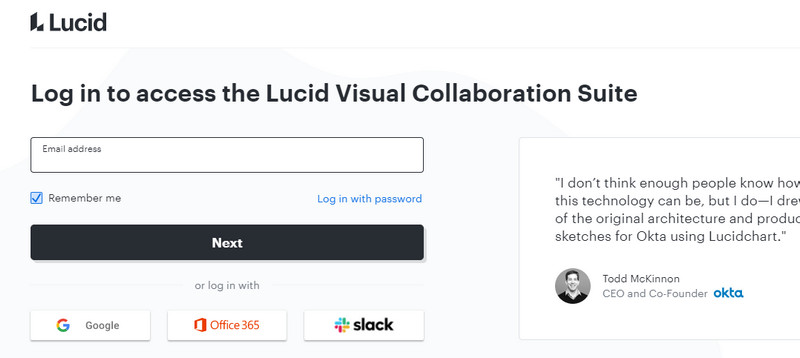
Öffnen Sie ein neues Dokument
Danach erreichen Sie die Armaturenbrett Tafel des Programms. Klicken Sie nun auf die Neu Schaltfläche oben links auf der Benutzeroberfläche. Wählen Sie dann die aus Lucidchart-Dokument Option gefolgt von Leeres Dokument. Sie können auch aus der Vorlage erstellen.
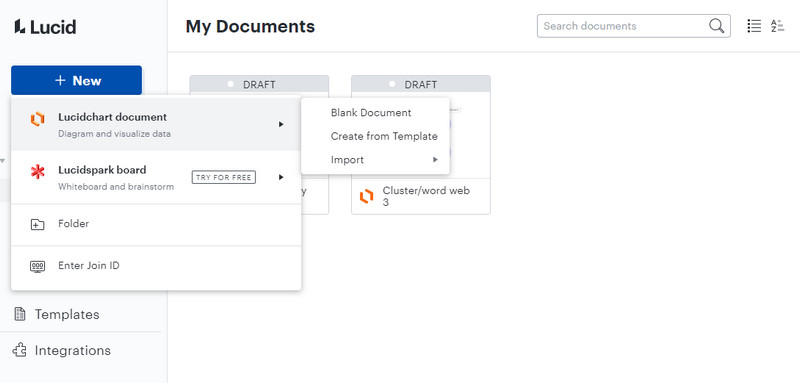
Fügen Sie Formen hinzu und passen Sie sie an
Wählen Sie nun die gewünschten Formen aus und fügen Sie sie hinzu. Sie können die Formen aus der Bibliothek ziehen und ablegen. Machen Sie so weiter, bis Sie alle Formen haben, die Sie zum Erstellen eines Diagramms benötigen. Sie können die Eigenschaften der Formen mit den Werkzeugen über der Benutzeroberfläche anpassen. Fügen Sie danach Text hinzu, indem Sie auf die Formen doppelklicken. Geben Sie dann den Text ein, den Sie eingeben möchten.
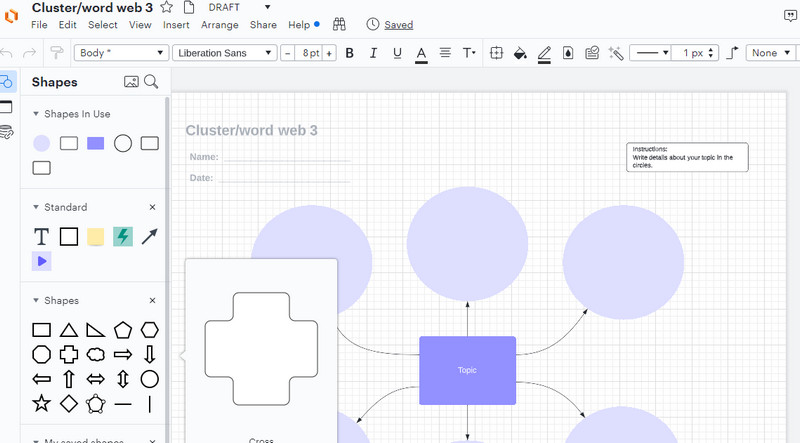
Speichern Sie das Diagramm
Sie können andere Ihre Arbeit bearbeiten lassen, indem Sie auf klicken Teilen Schaltfläche in der oberen rechten Ecke der Benutzeroberfläche. Um das Diagramm zu speichern, klicken Sie auf Datei Menü, bewegen Sie den Mauszeiger auf das Export Option und wählen Sie ein geeignetes Dateiformat aus. Das ist es. Sie haben gerade ein Lucidchart-Diagramm erstellt.
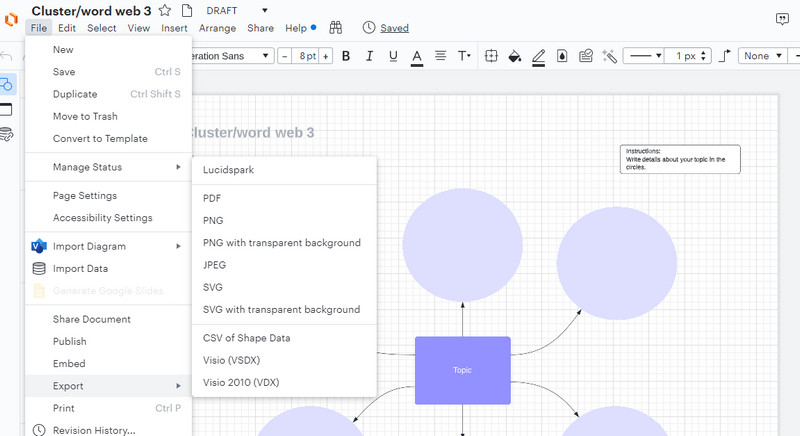
Weiterführende Lektüre
Teil 4. Häufig gestellte Fragen zu Lucidchart
Kann ich Lucidchart-Projekte auf Microsoft Visio verwenden?
Ja. Sie können Ihre Lucidchart-Projekte nach Visio exportieren, ohne die Karte zu ändern.
Kann ich Visio-Dateien auf Lucidchart öffnen?
Ja. Lucidchart ermöglicht es Benutzern, Visio-Projekte zu importieren, sodass Sie Ihre Karte oder Ihr Diagramm weiter verbessern können.
Hat Lucidchart eine Offline-Version?
Leider hat Lucidchart keine Desktop-App. Sie können jedoch mit den mobilen Apps einen Lucidchart-Download erhalten, um auf Knopfdruck an Diagrammen zu arbeiten.
Fazit
Wenn Sie Ihre Produktivität verbessern und brillante Ideen aus verschiedenen Wahrnehmungen entfachen möchten, Lucidchart kann dabei helfen. Darüber hinaus haben wir vorgestellt, wie hilfreich es ist, welche Vorteile, Vorteile und Preise es gibt, über die Sie sich möglicherweise informieren müssen. Kurz gesagt, Sie werden viel von diesem Diagrammwerkzeug profitieren. Wenn Sie andererseits nach einer kostenlosen Alternative zu Lucidchart suchen, MindOnMap wird auf jeden Fall berücksichtigt. Sie können bei der Erstellung von Diagrammen schnell von Vorlagen ausgehen, die mit den vom Online-Programm angebotenen Anpassungsfunktionen in hohem Maße anpassbar sind.


Erstellen Sie Ihre Mindmap nach Belieben









